Як змінити назву Wi-Fi Network (SSID) на маршрутизаторі?

- 2314
- 334
- Orville Zboncak DVM
Як змінити назву Wi-Fi Network (SSID) на маршрутизаторі?
Кожна мережа Wi-Fi має ім'я, так званий SSID (Ідентифікатор набору послуг) Ідентифікатор мережі. Це бездротова мережа і відрізняється від іншої мережі. Іноді ця назва прихована, щоб додатково захистити мережу Wi-Fi або з інших причин. Але як правило, люди під час налаштування маршрутизаторів просто залишають стандартну назву Wi-Fi Network.
Ви можете відкрити список доступних мереж на своєму комп’ютері або на телефоні, і, швидше за все, ви побачите, що більшість мереж мають назву на кшталт "tp-link", "asus" та t. D. Вони можуть відрізнятися за числами або деякими літерами. В принципі, незалежно від того, як називається ваша мережа. Це нічого не впливає. Але ви можете придумати оригінальну назву для своєї мережі та відрізнятися від сусідів. Ті, хто хоче змінити назву своєї мережі Wi-Fi, ця стаття, безумовно, стане в нагоді.
Тепер ми розглянемо зміну бездротової мережі (SSID) на маршрутизаторах різних виробників. Там все дуже просто, SSID встановлюється на сторінці з налаштуваннями бездротової мережі. Не складно знайти його в налаштуваннях маршрутизатора. Давайте розглянемо більше деталей щодо прикладу TP-Link, Asus, D-Link, Zyxel, Tenda та Netis.
Після зміни SSID вам потрібно буде знову з'єднати всі ваші пристрої, які раніше були підключені до Wi-Fi. Вказуючи пароль у вашій мережі.
Вкажіть назву мережі англійськими літерами. Ви можете використовувати числа та різні символи. Маршрутизатор, швидше за все, дозволить вам встановити ім'я російськими літерами, але на пристроях він буде відображатися неправильно. Я перевірив Netis на маршрутизаторі, на ноутбуці назва мережі відображалася деякими "ієрогліфами".
Зміна імені Wi-Fi на TP-Link
Перейдіть до налаштувань свого маршрутизатора. Як відкрити панель управління маршрутизатором TP-Link, я написав у цих інструкціях. Далі відкрийте вкладку Бездротовий (Бездротовий режим) та в полі Назва бездротової мережі (Назва мережі) Вкажіть нове ім'я. Збережіть налаштування, натиснувши кнопку Заощадити.

Перезавантажте маршрутизатор та підключіться до вашої мережі Wi-Fi, яка вже матиме нове ім’я.
Змініть назву Wi-Fi (SSID) на маршрутизаторі ASUS
Підключіться до маршрутизатора та відкрийте налаштування в 192.168.1.1. Якщо виникають труднощі, ми розглянемо цю статтю: вхід до налаштувань на маршрутизаторі ASUS (192.168.1.1) У налаштуваннях ми відкриваємо вкладку Бездротова мережа, І в полі SSID Змініть назву.
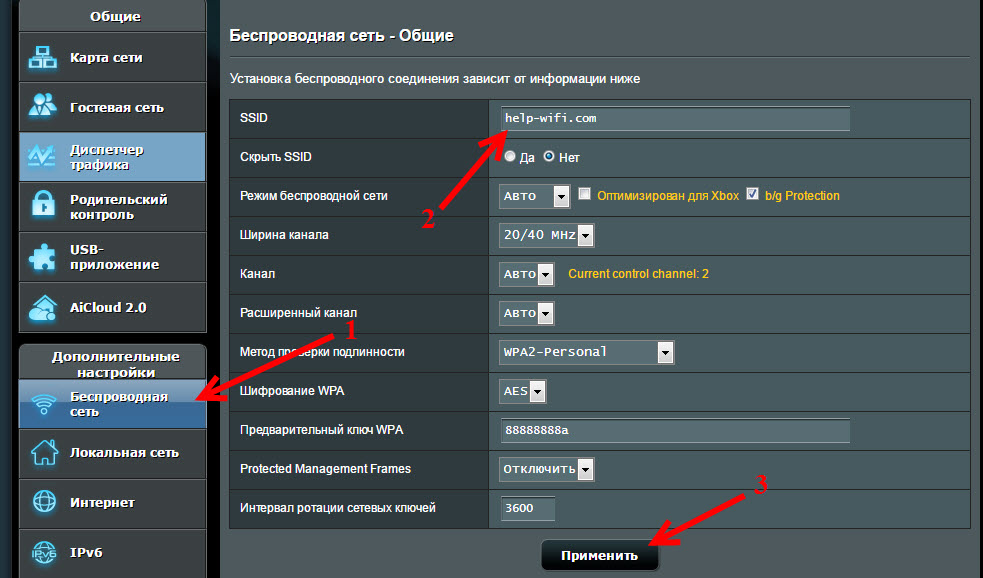
Не забудьте зберегти налаштування, натиснувши кнопку Застосовувати. Ви побачите вікно з інформацією про вашу мережу: ім'я та пароль.
Зміна SSID на маршрутизаторі D-Link
Ми переходимо на панель управління нашим маршрутизатором D-Link, як правило, у 192.168.0.1, і відкрийте вкладку Wi-Fi. В полі SSID Запишіть нову назву для нашої мережі.
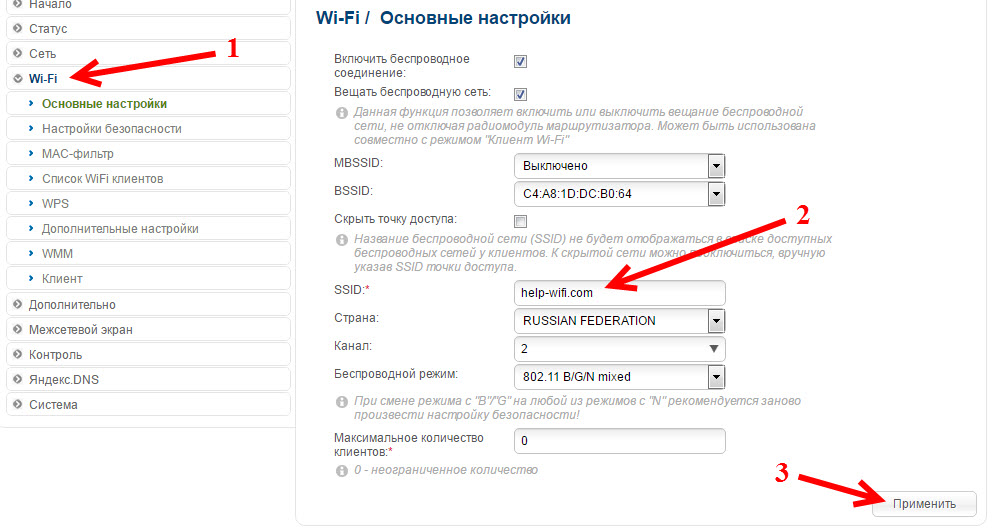
натисніть кнопку Застосовувати, Ми зберігаємо налаштування та радіти.
Інструкції для маршрутизаторів Zyxel
Вже за стандартною схемою ми підключаємо до маршрутизатора та відкриваємо налаштування в браузері. У Зікселі їх можна відкрити в 192.168.1.1. Клацніть на значок знизу Мережа Wi-Fi, І в полі Назва мережі (SSID) Встановіть ім’я.
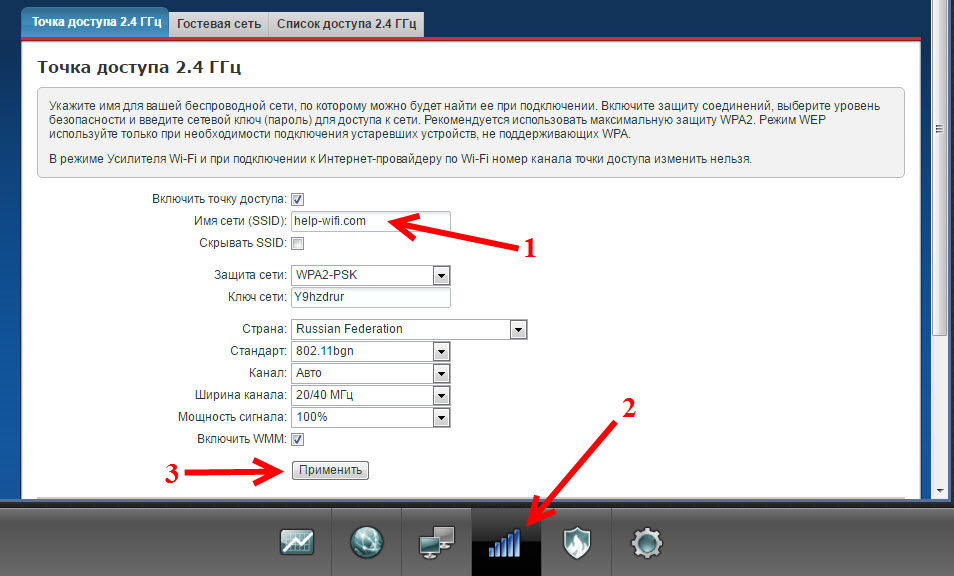
Не забудьте натиснути кнопку Застосовувати.
Змініть SSID на маршрутизатор Tenda
У більшості випадків налаштування маршрутизатора Tenda можна відкрити в 192.168.0.1. З'явиться головна сторінка з швидкими налаштуваннями. Клацніть на посилання Розширені налаштування в правому верхньому куті.
Далі відкрийте вкладку Налаштування бездротового зв'язку. В полі Первинний SSID Вам потрібно встановити нову назву бездротової мережі.
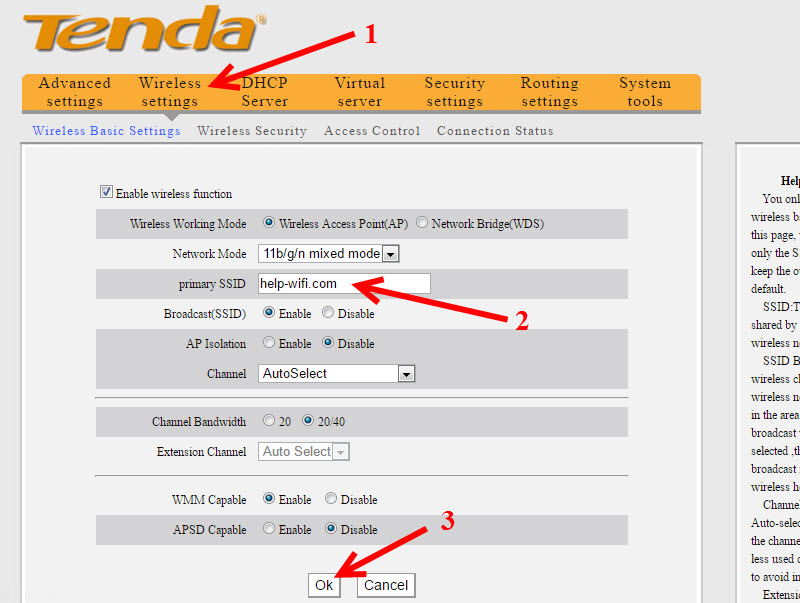
Клацати в порядку Для збереження параметрів.
Ми встановили назву бездротової мережі на маршрутизаторі Netis
Ми переходимо до налаштувань за адресою http: // netis.CC. Якщо це не працює, перегляньте цю інструкцію. І негайно на головній сторінці з швидкими налаштуваннями буде поле 2.4G SSID (якщо у вас є двосанковий маршрутизатор, то все одно буде 5G SSID). Просто призначення нового імені для мережі.
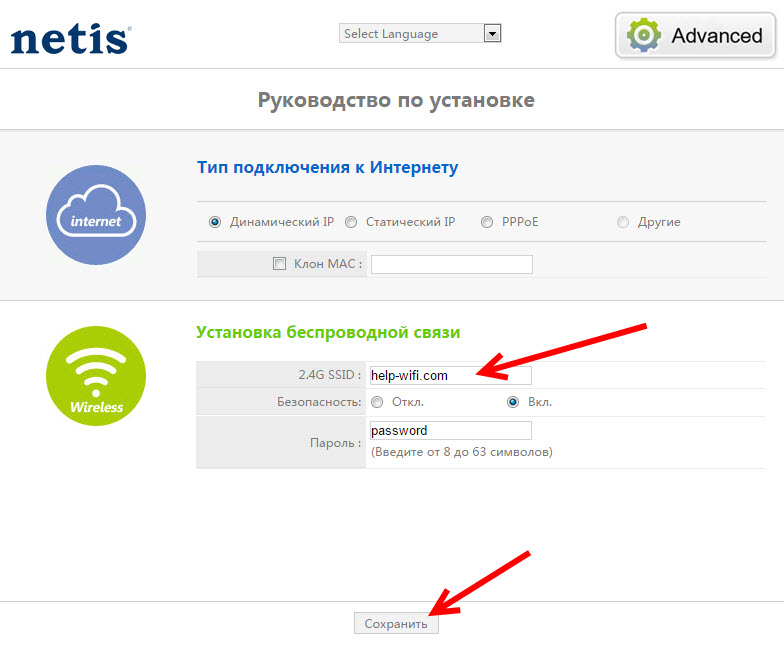
Клацати Заощадити.
Цікаво, як називається ваша бездротова мережа. Поділіться ідеями в коментарях. Я не знаю, як творчо, тому у мене просто "asus_help-wifi_com" 🙂 🙂

